Savo internetinę kamerą naudoti negalima daugiau nei su vienaprogramą vienu metu, o „Windows“ tokios galimybės nėra. Jei norite bendradarbiauti su keliais žmonėmis, kurie naudojasi keliais MP, tada turėsite padalyti savo internetinę kamerą. „SplitCam“ yra nemokamas virtualių vaizdo klonų įrankis, jungiantis kelias programas į vieną vaizdo įrašymo šaltinį. Daugiausiai prie vieno vaizdo šaltinio galite prijungti 64 klientus. Kitaip tariant, jis padalina iš vaizdo šaltinio gaunamą vaizdo srautą ir perduoda jį daugeliui kitų klientų programų, tokių kaip ICQ, „Yahoo Messenger“, MSN Messenger, „Skype Video“, „Camfrog“, AOL AIM, „Pal Talk“ ir kt.
Tiesiog įdiekite ir paleiskite šį įrankį, spustelėkite Vaizdo įrašas ir iš galimų įrenginių sąrašo pasirinkite savo interneto kamerą, kaip parodyta toliau esančioje ekrano kopijoje.

Dabar pamatysite, kad veikia jūsų internetinė kamera, jei norite, galite padaryti ir momentinę nuotrauką.
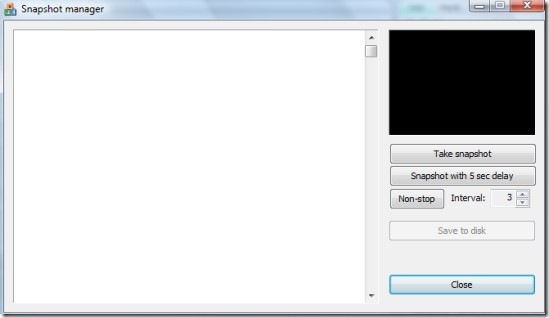
Norėdami padalinti savo internetinę kamerą ir naudoti ją keliomis dalimisprogramas ar „Instant Messenger“ klientus tuo pačiu metu, tiesiog prijunkite juos prie „Split Cam“ virtualiojo fiksavimo įrenginio ir viskas. Tokiu būdu atrodys, kad prie jūsų kompiuterio buvo prijungti 64 nepriklausomi vaizdo šaltiniai.
Funkcijos apima:
- Kaip pagrindinį vaizdo įrašymo įrenginį pasirinkite beveik bet kurį vaizdo šaltinį.
- Skaitmeninis artinimas.
- Skaitmeninė keptuvė 180 °.
- Pasirinkite norimą kadrų dažnį nuo 5 iki 30 kadrų per sekundę. Paprastai vaizdo konferencijoms naudojate 15 kadrų per sekundę.
- Nustatykite pagrindinio vaizdo įrašo parinktis tiesiai iš pagrindinio „SplitCam“ lango.
- Atnaujinkite gaminį, jei norite patobulinti fizinio vaizdo šaltinį.
- Klientų programose naudokite bet kokią skiriamąją gebą: 160 × 120, 320 × 240, 640 × 480 ir kt.
- Kiekviena programa gali turėti savo vaizdo skiriamąją gebą.
- Jei norite sumažinti procesoriaus apkrovą, galite išjungti nenaudojamas vaizdo įrašo raiškas.
- Automatinis atnaujinimas užtikrins, kad visada turite naujausią programinės įrangos versiją.
- Fotografuoti vaizdus ir pateikti juos kaip vaizdo šaltinį kliento programoms.
- Pagrindinis nuotraukų nuotraukų redagavimas prieš siunčiant jas į klientų programas.
Mėgautis!













Komentarai